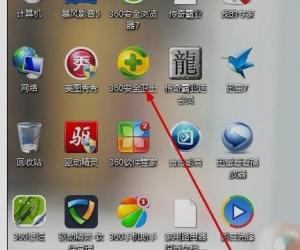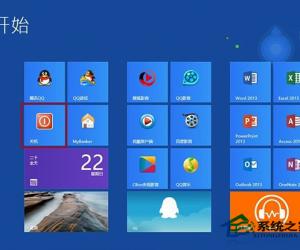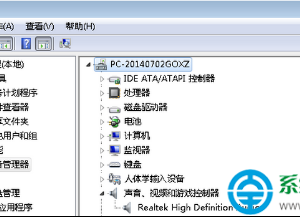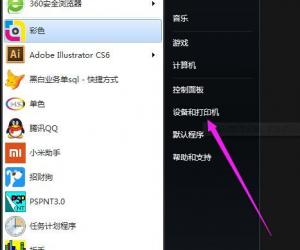U盘如何安装GhostWin10系统 U盘安装GhostWin10的教程方法
发布时间:2017-06-24 21:50:01作者:知识屋
U盘如何安装GhostWin10系统 U盘安装GhostWin10的教程方法 我们的生活中越来越离不开电脑,但在使用电脑的过程中总会遇到各种各样的问题。知识屋致力于给电脑小白朋友们介绍一些简单常用问题的解决方法,这次给大家介绍的是U盘安装GhostWin10的教程。
小编这里用到了一个工具就是925U盘启动工具
1、启动925U盘启动系统进入桌面后,双击运行桌面上的”PE一键装机“,如下图;
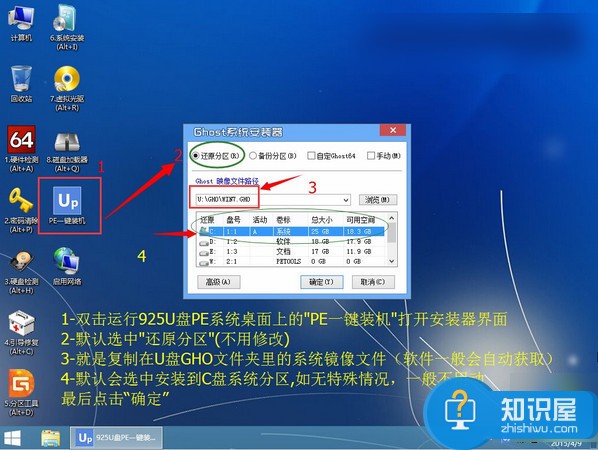
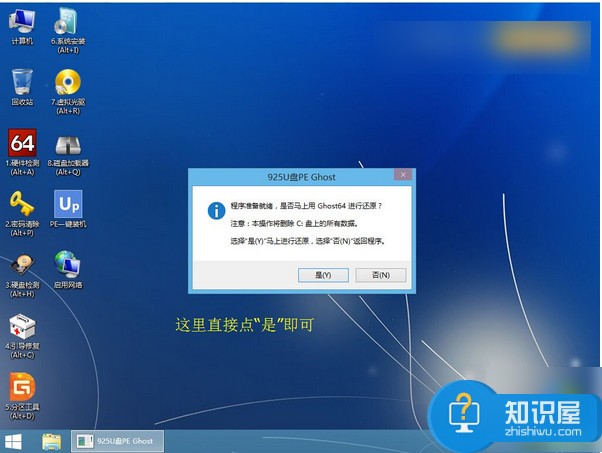
2、下图正在把系统镜像的文件解压到C盘,过程中请不要随意操作电脑或关机,如下图;

3、等下图进度条到达100%后就会出现下图提示,这时拔掉U盘然后重启电脑即可,如下图

重启电脑后就开始进入系统部署环境,整个安装过程需要几分钟时间,请耐心等候,在安装过程中请不要随意操作键盘鼠标或者关机,以免导致安装失败!
以上就是知识屋小编为您介绍的U盘安装GhostWin10的教程,有兴趣的朋友可以试试以上方法,这些方法简单容易上手,希望对解决大家的问题有一定的帮助。
知识阅读
软件推荐
更多 >-
1
 一寸照片的尺寸是多少像素?一寸照片规格排版教程
一寸照片的尺寸是多少像素?一寸照片规格排版教程2016-05-30
-
2
新浪秒拍视频怎么下载?秒拍视频下载的方法教程
-
3
监控怎么安装?网络监控摄像头安装图文教程
-
4
电脑待机时间怎么设置 电脑没多久就进入待机状态
-
5
农行网银K宝密码忘了怎么办?农行网银K宝密码忘了的解决方法
-
6
手机淘宝怎么修改评价 手机淘宝修改评价方法
-
7
支付宝钱包、微信和手机QQ红包怎么用?为手机充话费、淘宝购物、买电影票
-
8
不认识的字怎么查,教你怎样查不认识的字
-
9
如何用QQ音乐下载歌到内存卡里面
-
10
2015年度哪款浏览器好用? 2015年上半年浏览器评测排行榜!